엑셀 Excel 메모 모양 바꾸기 글자 폰트 글꼴 서식 변경하는 방법
엑셀 프로그램 작업 시 필요에 따라 내용 설명을 하기 위해 메모를 추가하기도 합니다.
보통 메모가 추가되면 기본 사각형 모양으로 나오고 그 안에 메모를 삽입하는데요.
메모의 글자 크기나 글꼴을 변경할 할 수 있고.
메모의 사각형 모양을 원하시는 모양으로 변경할 수 있습니다.
1. 메모 내용 글자 서식 변경
메모를 삽입하기 위해 셀 선택 후 마우스 오른쪽 버튼 클릭합니다. 메뉴가 나오면 [메모 삽입]을 선택해 주세요

메모가 삽입되었습니다. 이 메모의 도형을 다른 도형으로 변경하고 서식도 변경해 보겠습니다.
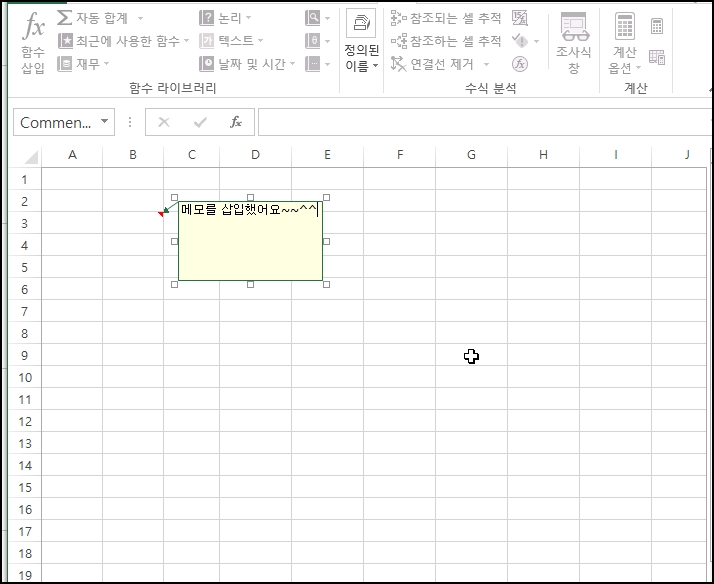
메모 내용도 변경할 수 있는데요 메모 선택 후 마우스 우클릭 후 [메모 서식]을 선택합니다.

메모 서식 창이 열리면 원하시는 글꼴이나 스타일 크기 등을 선택해서 변경할 수 있습니다.

2. 메모 모양 변경
본격적으로 메모 모양을 변경하겠습니다.
일단 메뉴를 추가해야 하는데요 상단 [빠른 실행 도구 모음 사용자 지정]을 선택 후 메뉴가 열리면
[기타 명령]을 선택해 주세요

Excel 옵션 창이 열리면 명령 선택을 [모든 명령]으로 변경 후 [도형 편집]을 찾아주세요
도형 편집을 찾으면 선택 후 [추가] 버튼을 클릭합니다.
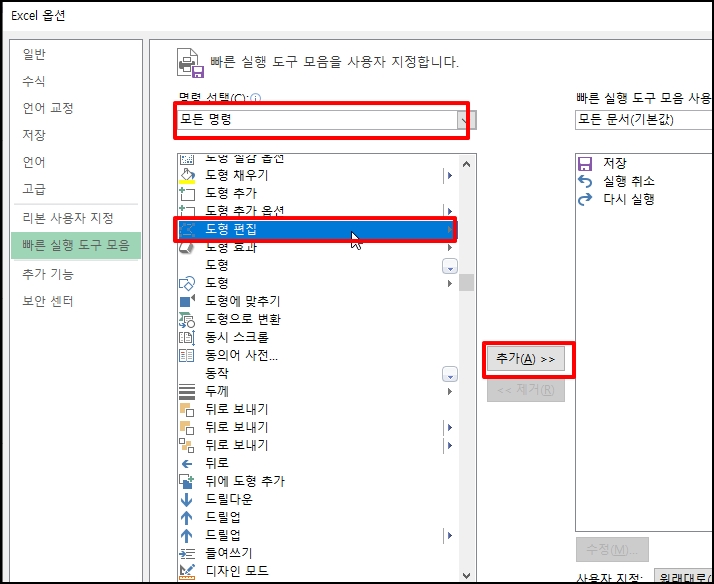
도형 편집이 추가되면 [확인] 버튼을 클릭해 주세요

도형 편집 아이콘이 추가되었습니다.
메모를 선택 후 [도형 편집 아이콘을 눌러주세요
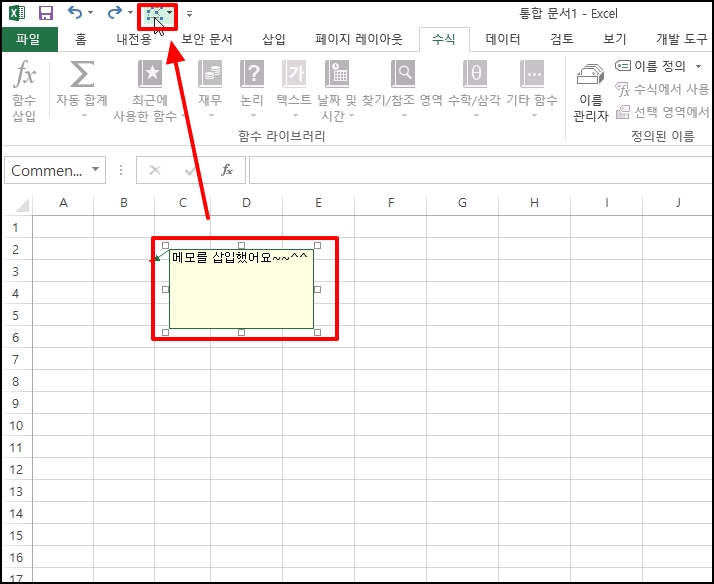
혹시 메모가 사라져 선택하기 힘든 경우 메모가 입력된 셀 선택 후 마우스 오른쪽 버튼 클릭합니다.
메뉴가 나오면 [메모 표시/숨기기]를 선택해 주세요
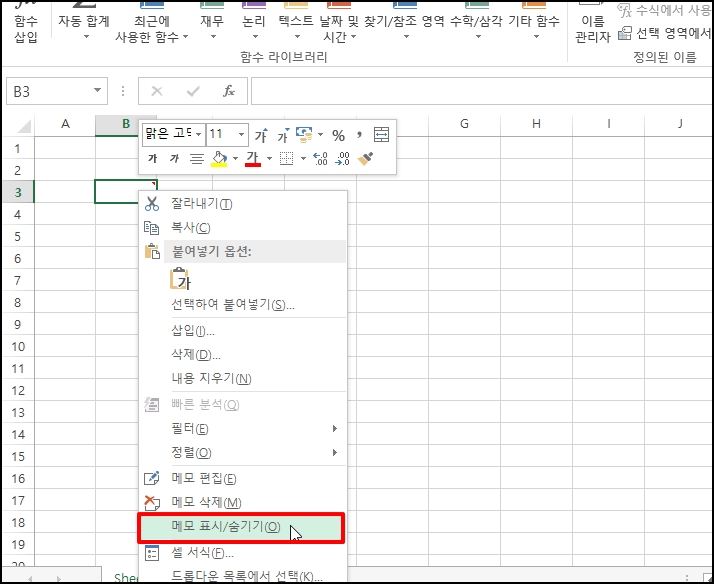
[도형 모양 변경] 메뉴 선택 후 원하시는 도형을 선택합니다.
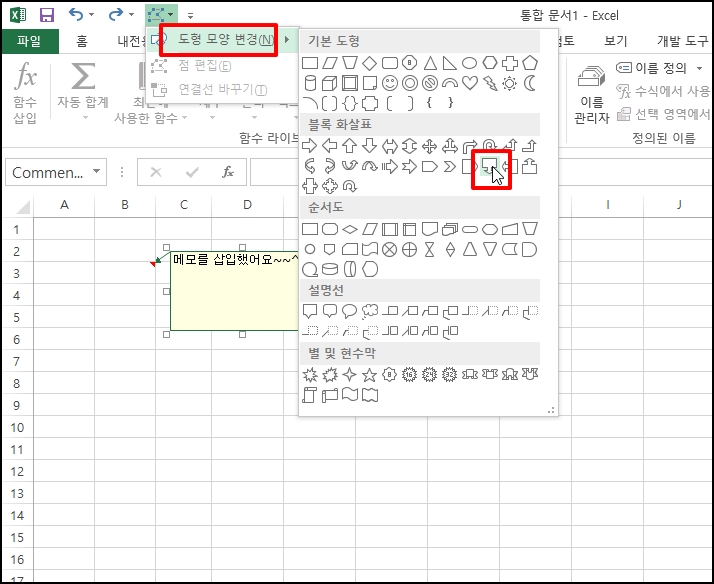
도형을 선택하시면 원하시는 메모 모양으로 변경됩니다.

엑셀 Excel 메모 모양 바꾸기 글자 폰트 글꼴 서식 변경하는 방법을 알아보았습니다.